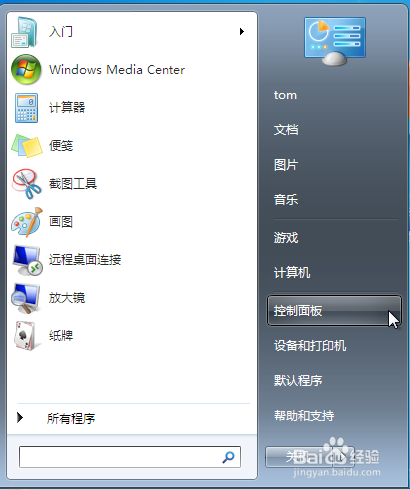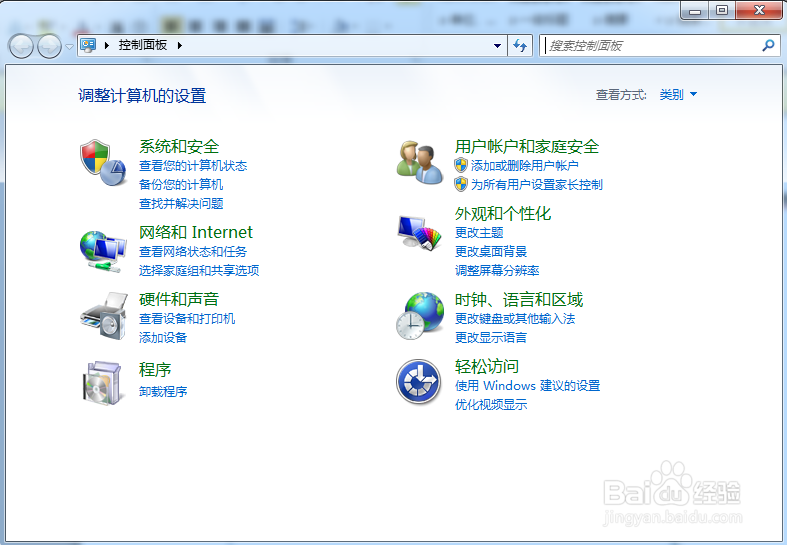1、单击【开始】按钮,在弹出的【开始】菜单中选择【控制面板】命令
2、弹出【控制面板】窗口,在【用户帐户】功能区中单击【添加或删除用户帐户】链接
3、打开【管理帐户】,单击【创建一个新帐户】链接
4、弹出【创建新帐户】窗口,输入帐户名称,并设置为【标准用户】,单击【创建用户】按钮
5、返回【】窗口,看到新建的帐户。想删除某个帐户,可以单击帐户名称,这里选择【marry】帐户。
6、弹出【更改帐户】窗口,单击【删除帐户】链接
7、弹出【删除帐户】窗口,单击【删除文件】或【保留文件】
8、弹出【确认删除】窗口,单击【删除帐户】按钮即可